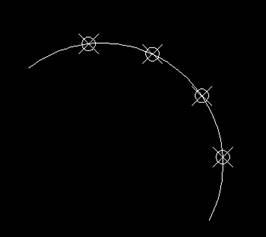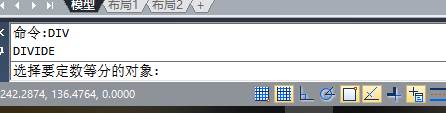CAD弧线等分的方法
2019-05-24
18270
我们常常在CAD弧线等分的工作中遇到这种问题,需要CAD弧线等分。通常我们都会使用各种CAD弧线等分软件来操作,其实挺麻烦的。今天给大家推荐CAD弧线等分,一键操作就可以快速完成。等分圆弧将绘制的CAD素材图形自定义成块,方式有:1.命令行:在命令行里输入“DIVIDE/DIV”命令字符,调用【定数等分】命令。 2.菜单栏:点 击【绘图】-【点】-【分割】命令选项,即标记指 定数量的等长段。这时命令行会显示“选取分割对象:”,我们移动光标选中绘制的圆弧。之后命令框会显示“段数或[块(B)]: ”,我们可以任意输入等分段数目(例如输入5),再点 击回车键确 定 即 可。此时,绘制的圆弧已经5等分了,但是没有显示等分点,或是说肉眼根本无法分辨出等分点。改点样式我们在菜单栏里点 击【格式】-【点样式】命令选项,会立 刻显示【绘图设置】弹窗。【绘图设置】弹窗在【绘图设置】弹窗中,系统会自己切换到【对象生成】-【点】选项页面。我们可以根据需要改点样式:既可以修改点的显示类型,也可以修改点大小。改完成后点 击“确 定”按钮即 可。如图所示对 比 效 果,可以看到改点样式后,等分圆弧的点清晰的显示出来了。以上就是我给你们讲的CAD弧线等分的调理的方法,很多人不是很理解,就请你们按照文中提到的方法去做,一步一步的来,这样你就能熟练掌握了。